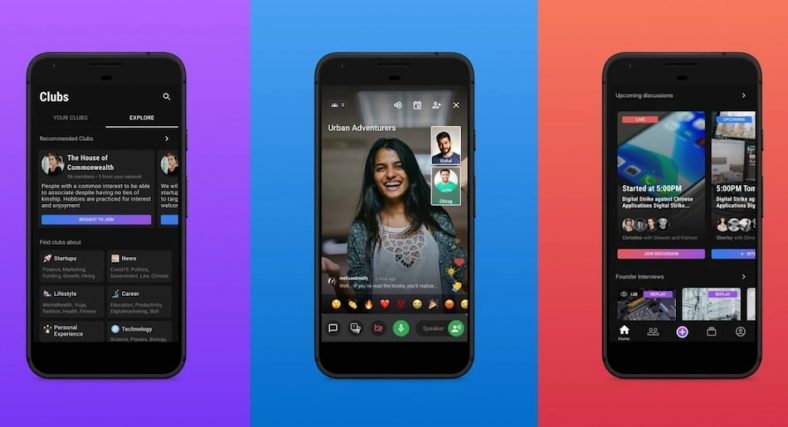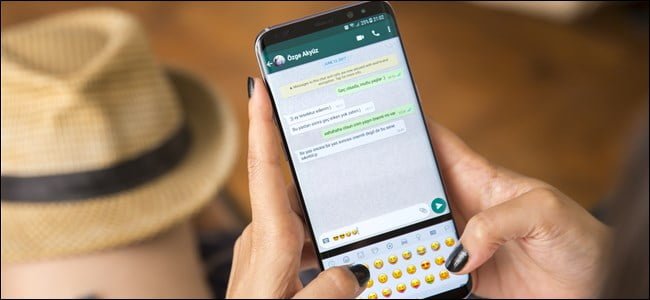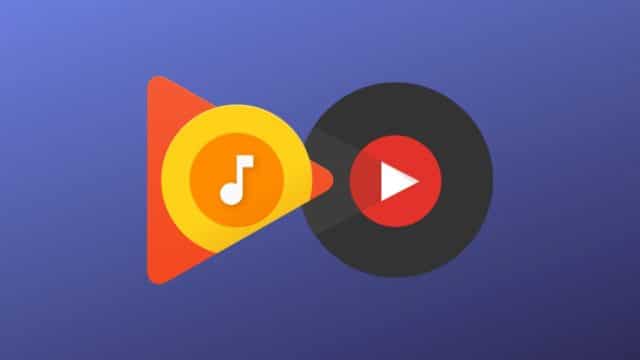Leher ໄດ້ເກັບເອົາຫຼາຍກວ່າ 100 ການດາວໂຫຼດຢູ່ໃນ Google Play ນັບຕັ້ງແຕ່ການເປີດຕົວໃນປີ 000.
ຜູ້ປະກອບການອິນເດຍບາງຄົນໄດ້ເລີ່ມຕົ້ນ tweeting ກ່ຽວກັບ Lehr. ນີ້ອາດຈະເປັນຍ້ອນຄວາມສົນໃຈເພີ່ມຂຶ້ນໃນການຊອກຫາທາງເລືອກສໍາລັບຄໍາຮ້ອງສະຫມັກທົ່ວໂລກ. ບໍ່ເຫມືອນກັບ Clubhouse, Leher ມີຜູ້ໃຊ້ອິນເດຍຫຼາຍທີ່ສຸດຢູ່ໃນເຮືອ. ນີ້ຫມາຍຄວາມວ່າທ່ານບໍ່ມີແນວໂນ້ມທີ່ຈະເຫັນໃບຫນ້າທົ່ວໂລກທີ່ມີການສົນທະນາກ່ຽວກັບແອັບຯອິນເດຍໃນເວລານີ້.
ຢ່າງໃດກໍຕາມ, Leher ມີຫຼາຍກວ່າ 100000 ດາວໂຫລດໃນ Google Play, ພ້ອມກັບການຈັດອັນດັບສະເລ່ຍຂອງ 4.3 ດາວຈາກ 5 ໃນເວລາຂຽນ.
ວິທີການດາວໂຫຼດ ແລະສະໝັກໃຊ້ Leher
-
ສິດທິພິເສດ ດາວໂຫລດ Leher ໃນໂທລະສັບ Android ຫຼື iPhone ຂອງທ່ານຈາກຮ້ານ app ຂອງເຂົາເຈົ້າ.
-
ເມື່ອຕິດຕັ້ງແລ້ວ, ທ່ານຈໍາເປັນຕ້ອງລົງທະບຽນເພື່ອເຂົ້າເຖິງການສົນທະນາໃນເວທີ. ແອັບດັ່ງກ່າວບໍ່ຕ້ອງການການເຊີນລ່ວງໜ້າເພື່ອລົງທະບຽນ, ບໍ່ຄືກັບ Clubhouse ເຊິ່ງປະຈຸບັນເປັນເວທີການເຊີນເທົ່ານັ້ນ.
-
ເພື່ອລົງທະບຽນ, ທ່ານສາມາດເຊື່ອມຕໍ່ Leher ກັບບັນຊີ Google ຫຼື Facebook ທີ່ມີຢູ່ຂອງທ່ານ, ຫຼືພຽງແຕ່ເຂົ້າສູ່ລະບົບດ້ວຍເບີໂທລະສັບຂອງທ່ານ. ຖ້າຫາກວ່າທ່ານກໍາລັງລົງທະບຽນກັບບັນຊີ Google ຂອງທ່ານ, app ຈະສົ່ງການເຊື່ອມຕໍ່ເພື່ອກວດສອບການລົງທະບຽນຂອງທ່ານ. ແທນທີ່ຈະ, ມັນຈະສົ່ງລະຫັດຜ່ານຄັ້ງດຽວ (OTP) ຫົກຕົວເລກໃຫ້ທ່ານທີ່ທ່ານຈໍາເປັນຕ້ອງໃສ່ຖ້າທ່ານລົງທະບຽນດ້ວຍເບີໂທລະສັບຂອງທ່ານ. ຜູ້ໃຊ້ iPhone ຍັງສາມາດລົງທະບຽນໂດຍໃຊ້ຕົວເລືອກເຂົ້າສູ່ລະບົບດ້ວຍ Apple.
-
ດຽວນີ້ເຈົ້າຈະຖືກທັກທາຍດ້ວຍການຕັ້ງຄ່າໂປຣໄຟລ໌ຂອງເຈົ້າ. ໂດຍພື້ນຖານແລ້ວ Leher ຈະຂໍໃຫ້ເຈົ້າລະບຸຊື່ ແລະນາມສະກຸນ ແລະຊື່ຜູ້ໃຊ້ທີ່ເຈົ້າຕ້ອງການປາກົດຢູ່ໃນແອັບ.
-
ຫຼັງຈາກນັ້ນ, ຫນ້າເວັບຈະປາກົດໃຫ້ທ່ານໃສ່ CV ສັ້ນແລະຕັດສິນໃຈວ່າທ່ານເປັນມືອາຊີບ, ພ້ອມກັບວຽກແລະບໍລິສັດຂອງທ່ານ.
-
ໃນປັດຈຸບັນຫນ້າຈໍໃຫມ່ຈະປາກົດຢູ່ບ່ອນທີ່ທ່ານຕ້ອງການເລືອກຄວາມສົນໃຈຂອງທ່ານ. ແອັບນີ້ຈະຊ່ວຍປັບແຕ່ງປະສົບການຂອງເຈົ້າ.
ວິທີການນໍາໃຊ້ Leher
ເມື່ອທ່ານໄດ້ສໍາເລັດຂະບວນການລົງທະບຽນແລະສ້າງໂປຣໄຟລ໌ຂອງທ່ານ, ທ່ານສາມາດນໍາໃຊ້ Leher ເພື່ອຟັງຫຼືເບິ່ງການສົນທະນາຂອງບຸກຄົນທີ່ແຕກຕ່າງກັນ. ເຫຼົ່ານີ້ສາມາດເປັນມືອາຊີບ, ຜູ້ປະກອບການເລີ່ມຕົ້ນ, ນັກລົງທຶນແລະນັກກາລະຕະຫຼາດ, ແລະອື່ນໆ. ແອັບຯສະແດງໃຫ້ທ່ານເຫັນການສົນທະນາສົດໆເຊັ່ນດຽວກັນກັບການສະຫນອງການເຂົ້າເຖິງການສົນທະນາທີ່ຜ່ານມາ. ນອກນັ້ນທ່ານຍັງສາມາດຕິດຕາມບາງຄົນໃນ app ຫຼືແມ້ກະທັ້ງຖາມພວກເຂົາຄໍາຖາມຫຼືສົ່ງຂໍ້ຄວາມ. ຜູ້ໃຊ້ຄົນອື່ນຢູ່ໃນແອັບ Leher ຍັງສາມາດຖາມທ່ານຄຳຖາມ ຫຼືສົ່ງຂໍ້ຄວາມທີ່ທ່ານສາມາດອ່ານໄດ້ໂດຍການເຂົ້າໄປທີ່ໂປຣໄຟລ໌ຂອງທ່ານ. ຍິ່ງໄປກວ່ານັ້ນ, ທ່ານສາມາດເຊີນຄົນຈາກຜູ້ຕິດຕໍ່ຂອງທ່ານໄປຫາ app ໄດ້. ນອກຈາກນີ້ຍັງມີຄວາມເປັນໄປໄດ້ທີ່ຈະແບ່ງປັນການສົນທະນາທີ່ຜ່ານມາກັບຜູ້ອື່ນໂດຍຜ່ານເຟສບຸກ, Twitter ຫຼືເວທີສື່ມວນຊົນສັງຄົມອື່ນໆ.
ໜ້າຈໍຫຼັກຂອງແອັບ Leher ຍັງອະນຸຍາດໃຫ້ທ່ານເຂົ້າຮ່ວມການສົນທະນາທີ່ຈະມາເຖິງ ຫຼື ແບ່ງປັນໃຫ້ເຂົາເຈົ້າກັບເຄືອຂ່າຍຄົນຂອງເຈົ້າ. ທ່ານຍັງສາມາດເບິ່ງຫົວຂໍ້ຂອງການສົນທະນາທີ່ຈະມາເຖິງແລະຈໍານວນຜູ້ເຂົ້າຮ່ວມໃນພວກເຂົາ.
Leher ຍັງອະນຸຍາດໃຫ້ທ່ານເພື່ອເລີ່ມຕົ້ນການສົນທະນາຂອງທ່ານເອງໂດຍການຄລິກໃສ່ໄອຄອນບວກ ( ) ຈາກແຖບລຸ່ມ. ທ່ານຈໍາເປັນຕ້ອງຂຽນຫົວຂໍ້ສໍາລັບການສົນທະນາຂອງທ່ານແລະທ່ານສາມາດເພີ່ມບາງແທັກທີ່ກ່ຽວຂ້ອງເພື່ອບັນລຸຂອບເຂດທີ່ກວ້າງຂວາງ. ນອກນັ້ນທ່ານຍັງສາມາດເພີ່ມເນື້ອໃນສື່ມວນຊົນເຊັ່ນ: ຮູບພາບຫຼືການເຊື່ອມຕໍ່ກັບຄໍາເຊີນການສົນທະນາຂອງທ່ານ. ນອກຈາກນັ້ນ, Leher ອະນຸຍາດໃຫ້ທ່ານຈັດຕາຕະລາງການສົນທະນາຂອງທ່ານໃນອະນາຄົດ. ນອກນັ້ນທ່ານຍັງສາມາດເຊື້ອເຊີນຜູ້ເຂົ້າຮ່ວມການສົນທະນາຂອງທ່ານ.
ມັນເປັນສິ່ງສໍາຄັນທີ່ຈະສັງເກດວ່າທ່ານມີທາງເລືອກທີ່ຈະມີການສົນທະນາໃນຮູບແບບວິດີໂອຫຼືພຽງແຕ່ໃນຮູບແບບສຽງເທົ່ານັ້ນ. ອັນສຸດທ້າຍເຮັດໃຫ້ Leher ຂ້ອນຂ້າງຄ້າຍຄືກັນກັບ Clubhouse.
ບໍ່ດົນມານີ້, Leher ຍັງໄດ້ນໍາສະເຫນີສະໂມສອນ virtual ໂດຍອີງໃສ່ຄວາມສົນໃຈທີ່ແຕກຕ່າງກັນ - ຈາກຜູ້ທີ່ກະຕືລືລົ້ນກີຕາແລະຜູ້ທີ່ມັກການອອກກໍາລັງກາຍໄປຫາຜູ້ສ້າງເນື້ອຫາແລະຜູ້ປະກອບການ. ທ່ານສາມາດຮ້ອງຂໍທີ່ຈະເຂົ້າຮ່ວມຂອງສະໂມສອນໃດຫນຶ່ງທີ່ມີຢູ່ໃນ app ຫຼືທ່ານສາມາດເລີ່ມຕົ້ນສະໂມສອນຂອງທ່ານເອງສໍາລັບຄົນທີ່ມີຈິດໃຈດຽວກັນ.